
Სარჩევი:
- ნაბიჯი 1: იპოვეთ ნორმალური ტვინის MRI და MRA სკანირება და ტვინი, რომელიც დაზარალებულია მოიამოიას მიერ
- ნაბიჯი 2: ჩატვირთეთ სურათები MATLAB– ზე და მიანიჭეთ სურათები ცვლადს სურათების ჩვენებისათვის
- ნაბიჯი 3: გააძლიერე მოგრძო სტრუქტურები ინტენსივობის სურათში მრავალმხრივი ფილტრაციით
- ნაბიჯი 4: გაუშვით 2D საშუალო ფილტრი
- ნაბიჯი 5: ნიღბის გამოსახულება
- ნაბიჯი 6: შეარჩიეთ MRA სკანირება სტატისტიკური ტესტირებისთვის
- ნაბიჯი 7: გამოთვალეთ სისხლის გემების ფართობი სტატისტიკური ტესტირებისთვის მომზადებისას
- ნაბიჯი 8: ჩაატარეთ დამოუკიდებელი ნიმუშების T- ტესტი
- ავტორი John Day [email protected].
- Public 2024-01-30 10:20.
- ბოლოს შეცვლილი 2025-06-01 06:09.
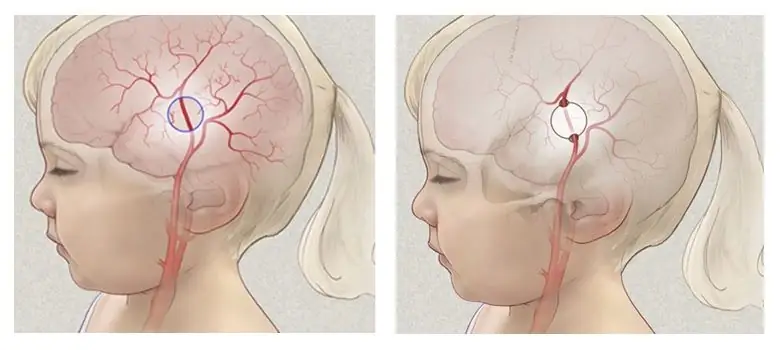
Moyamoya, "მოწევა კვამლი", იშვიათი დაავადებაა, რომელიც გამოწვეულია არტერიების ბლოკირებით ბაზალურ განგლიაში, რომელიც არის ტვინის ძირში არსებული უბანი. ეს არის პროგრესირებადი ცერებროვასკულური დაავადება, რომელიც უმეტესად ბავშვებს აწუხებს. მოიმოიას სიმპტომები მოიცავს საწყის ინსულტს, მუდმივ მინი ინსულტს, კუნთების სისუსტეს, დამბლას ან კრუნჩხვებს არტერიების პროგრესული შევიწროების შედეგად. მკურნალობის გარეშე, მოიმოია გამოიწვევს მეტყველების, სენსორული დაქვეითებისა და ცნობიერების დაზიანების პრობლემებს. ჩვენს პროექტში ჩვენ გამოვიყენებთ MATLAB- ს MRI ან MRA სურათის წინასწარ დამუშავების მიზნით სხვადასხვა ფილტრების გამოყენებით, რათა შემცირდეს ხმაური გამოსახულების შიგნით დაზარალებული ადგილის დასადგენად. გარდა ამისა, ჩვენ გამოვიყენებთ ფუნქციის გაფართოებას დაზარალებული ტერიტორიების უფრო ზუსტად დასადგენად. უფრო მეტიც, ჩვენ ჩავატარებთ დამოუკიდებელ სინჯებს t- ტესტს, რათა დადგინდეს არის თუ არა მნიშვნელოვანი განსხვავება ნორმალურ ტვინში სისხლძარღვების რაოდენობას შორის ტვინთან შედარებით, რომელიც დაზარალებულია მოიამოიას მიერ.
ნაბიჯი 1: იპოვეთ ნორმალური ტვინის MRI და MRA სკანირება და ტვინი, რომელიც დაზარალებულია მოიამოიას მიერ
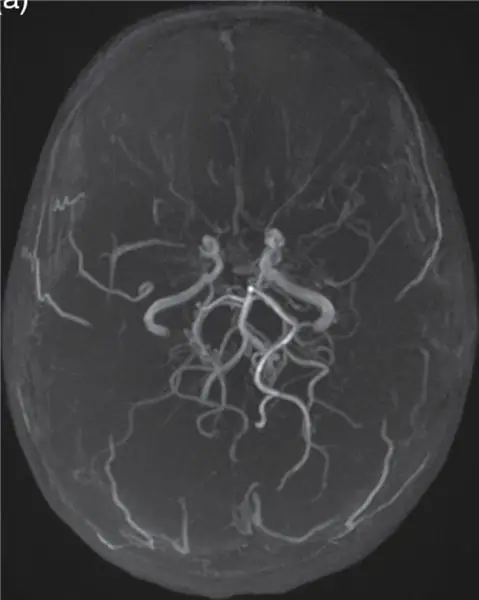
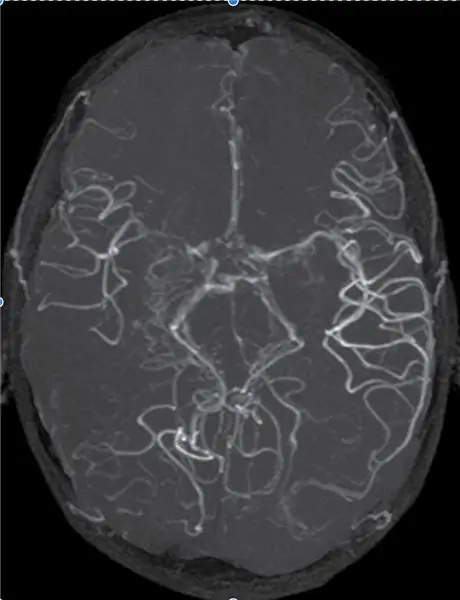
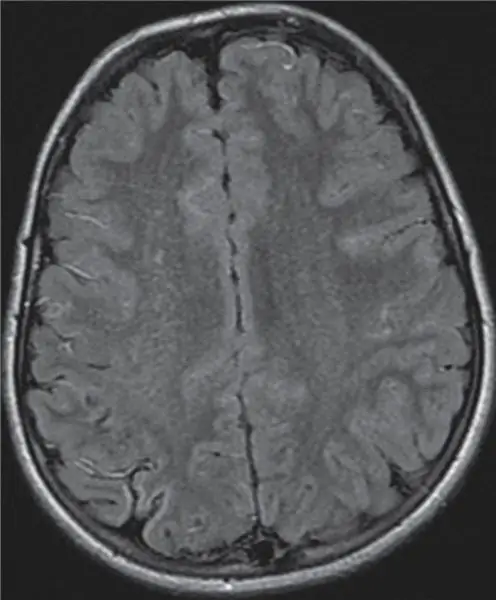
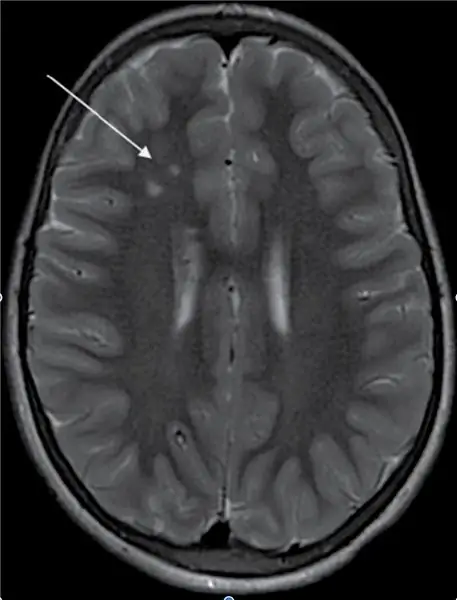
ეს სურათები არის სკანირება, რომელიც ჩვენ გამოვიყენეთ პროექტისთვის და რომელიც ვიპოვეთ ინტერნეტში. ორი სურათი, რომელთა შუაში მდებარეობს სისხლძარღვები, არის MRA სკანირება, ხოლო დანარჩენი ორი სურათი არის MRI.
ქვემოთ მოცემულია ბმულები, სადაც ეს სურათებია ნაპოვნი:
static.cambridge.org/resource/id/urn:cambr…
static.cambridge.org/resource/id/urn:cambr…
ნაბიჯი 2: ჩატვირთეთ სურათები MATLAB- ზე და მიანიჭეთ სურათები ცვლადს სურათების ჩვენებისათვის
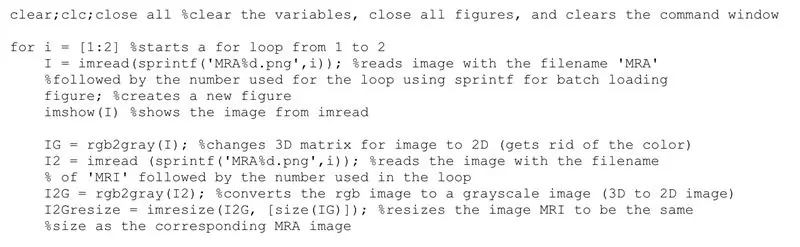
პროცესის დასაწყებად, დაიწყეთ ბრძანების ფანჯრის გასუფთავებით, დახურეთ ყველა შესაძლო ფიგურა და გრაფიკი, რომლებიც შეიძლება უკვე იყოს ღია და გაასუფთავეთ ცვლადები, რომლებიც უკვე მინიჭებულია თქვენს სამუშაო სივრცეში.
ამის შემდეგ, შექმენით მარყუჟი 1 -დან 2 -მდე ბრძანების გამოყენებით i = [1: 2]
ამის შემდეგ, ჩატვირთეთ MRA სურათები ბრძანების გამოყენებით imread (sprintf ('filename%.filetype', i)) ფაილების სახელებით განსაზღვრული ფაილებიდან სურათების წასაკითხად, რასაც მოჰყვება მარყუჟისათვის გამოყენებული ნომერი sprintf- ისთვის სურათების დატვირთვისთვის და მინიჭებისათვის ეს ცვლადი.
შემდეგ ფიგურაში გამოსახულების გამოსახატავად გამოიყენეთ ბრძანება imshow (I).
ნაცრისფერი ფერის რუქის დასაყენებლად გამოიყენეთ ბრძანება colormap (ნაცრისფერი).
ფერის მთლიანად აღმოსაფხვრელად და სურათების 3D მატრიცის გადასაყვანად 2D- ში გამოიყენეთ ბრძანება rgb2gray (I) და მიანიჭეთ იგი ცალკეულ ცვლადს.
შემდეგ ჩატვირთეთ MRI სურათები ადრე ნათქვამი ან imread ბრძანების გამოყენებით (sprintf ('filename%.filetype', i)) და მიანიჭეთ მას ახალ ცვლადს
გაიმეორეთ rgb2gray ბრძანება ახალი ცვლადით, რომელიც გამოიყენება MRI სურათებისთვის.
საჭიროების შემთხვევაში, თქვენ შეგიძლიათ შეცვალოთ გამოსახულების ზომა ბრძანება imresize (A, მასშტაბი) და მიანიჭოთ ცალკე ცვლადს.
ნაბიჯი 3: გააძლიერე მოგრძო სტრუქტურები ინტენსივობის სურათში მრავალმხრივი ფილტრაციით
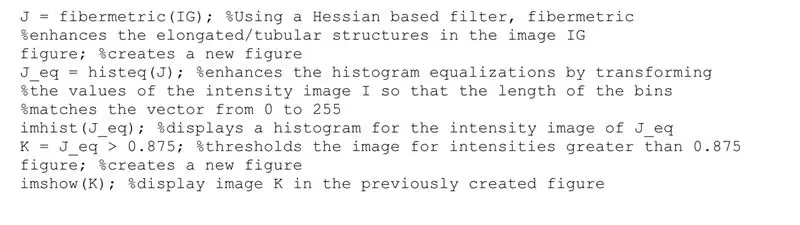
ახალი ცვლადის გამოყენებით, გამოიყენეთ ბრძანება fibermetric (A) გამოსახულების მილაკოვანი სტრუქტურის გასაძლიერებლად
წინა ცვლადთან ერთად გამოიყენეთ ბრძანება histeq (B), რათა გაზარდოთ ჰისტოგრამის გათანაბრება სურათების ინტენსივობის გარდაქმნით და მიანიჭოთ მას ახალ ცვლადს.
ჰისტოგრამის ჩვენება ბრძანების imhist (B) გამოყენებით
შექმენით ახალი ცვლადი ფილტრის ბარიერის შესაქმნელად. ამ შემთხვევაში მიანიჭეთ წინა ცვლადი> 0.875, გაფილტრეთ პიქსელის ინტენსივობა 0.875 მნიშვნელობით
ამის შემდეგ, შექმენით ახალი ფიგურა და გამოიყენეთ ბრძანება imshow (A) ახალი გაფილტრული გამოსახულების საჩვენებლად.
ნაბიჯი 4: გაუშვით 2D საშუალო ფილტრი

ბრძანების გამოყენებით medfilt2 (A, [m n]), გაუშვით 2D მედიანური ფილტრი, სადაც თითოეული გამომავალი პიქსელი შეიცავს მედიანურ მნიშვნელობას mxn საზღვარზე შესაბამისი პიქსელის გარშემო შემავალი სურათისთვის.
შექმენით ახალი ფიგურა და გამოიყენეთ imshow (A) მედიანური გაფილტრული გამოსახულების საჩვენებლად.
ნაბიჯი 5: ნიღბის გამოსახულება
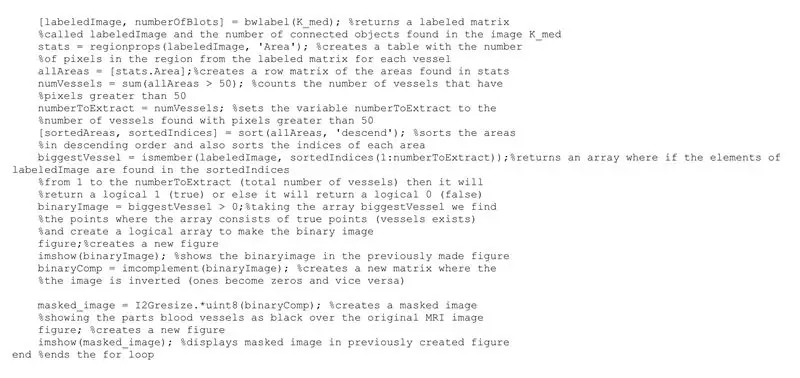
მედიანური გაფილტრული სურათის გამოყენებით, გამოიყენეთ ბრძანება [labeledImage, numberOfBlots] = bwlabel (A) გამოსახულების თეთრი ლაქების რაოდენობის დასათვლელად
შემდეგ გამოიყენეთ რეგიონის დამხმარე ფუნქციის მდგომარეობები = regionprops (ეტიკეტირებული სურათი, 'ფართობი') თითოეული ლაქის ან სისხლძარღვის ფართობების გამოსათვლელად
მიანიჭეთ ყველა სფერო ერთ ცვლადს
შემდეგ სხვა ცვლადის გამოყენებით დაითვალეთ ლაქების რაოდენობა, რომელიც აღემატება 50 პიქსელს
ამის შემდეგ, დაალაგეთ 50 პიქსელზე ნაკლები დაბლოკვის კლებადობა ბრძანების გამოყენებით [sortedAreas, sortedIndicies] = დახარისხება (არეები, 'დაღწევა')
შემდეგ, სხვა ცვლადის გამოყენებით, გამოიყენეთ ბრძანება ismember (ეტიკეტირებული გამოსახულება, დახარისხებული ინდიკატორები (1: numberToExtract)) მასივის დასაბრუნებლად, რომელსაც ეტიკეტირებული გამოსახულება ნაპოვნია დახარისხებულ ინდიკატორებში 1 -დან სისხლძარღვების რაოდენობამდე ლოგიკური 1 (ჭეშმარიტი) ან ლოგიკური 0 (ყალბი).
წინა საფეხურის ცვლადთან ერთად იპოვეთ ჭეშმარიტი წერტილები (მნიშვნელობები> 0) და შექმენით ლოგიკური მასივი ორობითი გამოსახულების შესაქმნელად და მიანიჭეთ მას ახალ ცვლადს.
შექმენით ახალი ფიგურა და გამოიყენეთ ახალი ორობითი სურათი imshow (A).
შემდეგ, გადაატრიალეთ სურათი ბრძანების imcomplement (A) გამოყენებით და მიანიჭეთ იგი სხვა ცვლადს.
ნიღბიანი სურათის შესაქმნელად გამოიყენეთ ახალი ცვლადი ბრძანებით resizedimage.*Uint8 (invertedimage)
შექმენით ახალი ფიგურა და გამოიყენეთ imshow (A) ნიღბიანი გამოსახულების საჩვენებლად.
მთლიანი კოდის დასასრულებლად, დარწმუნდით, რომ გამოიყენეთ ბრძანება 'end' მთლიანი მარყუჟის დასასრულებლად
ნაბიჯი 6: შეარჩიეთ MRA სკანირება სტატისტიკური ტესტირებისთვის
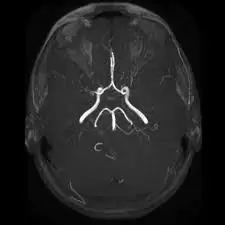
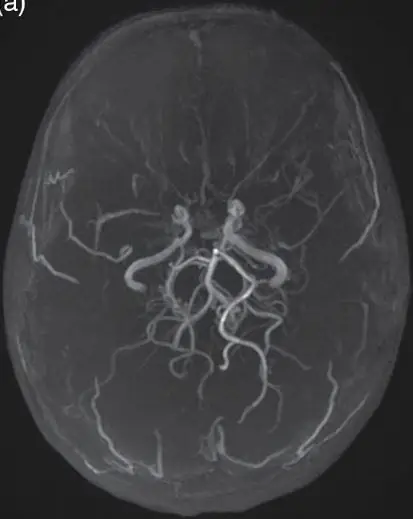
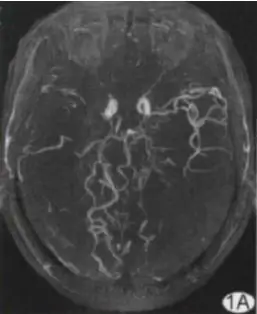
სტატისტიკური ტესტირებისთვის მოსამზადებლად შეარჩიეთ MRA სკანირება, რომელიც უნდა იქნას გამოყენებული დამოუკიდებელი ნიმუშების t- ტესტისთვის. იმის გამო, რომ ჩვენი ორი ნიმუში იქნება ტვინი დაზარალებული Moyamoya და ნორმალური ტვინი, შეარჩიეთ ღირსეული რაოდენობის MRA სკანირება თითოეული ჯგუფისგან.
ნაბიჯი 7: გამოთვალეთ სისხლის გემების ფართობი სტატისტიკური ტესტირებისთვის მომზადებისას
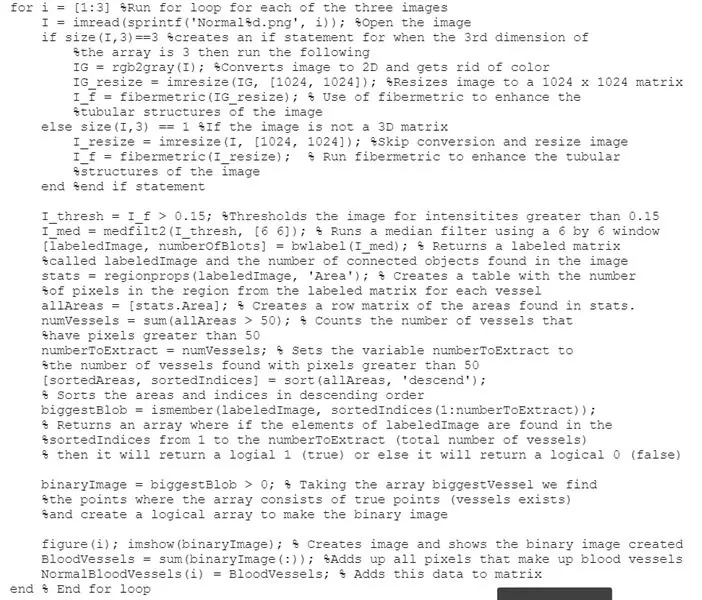
სტატისტიკური ტესტი ფოკუსირდება MRA სკანირებებზე ნაჩვენები სისხლძარღვების სიგრძეზე ან რაოდენობაზე. ამრიგად, ჩვენ უნდა გამოვთვალოთ სისხლძარღვების ფართობი შედარების წინ.
დაიწყეთ ნორმალური ტვინის MRA- ს გაფილტვრით და სისხლძარღვების რაოდენობის გამოთვლით. ამისათვის გაუშვით მარყუჟი for for loop. რადგან სამი სურათია, მდგომარეობა იქნება i = [1: 3].
გახსენით სურათი imread ბრძანებით და მიანიჭეთ იგი ცვლადს.
შემდეგი, შექმენით if/else განცხადება if, else ბრძანებით. If განცხადებისთვის გამოიყენეთ ბრძანების ზომა (A, 3) == 3, სადაც A არის ცვლადი, რომელიც გამოიყენება სურათზე გასახსნელად, if განცხადების შესაქმნელად, როდესაც მასივის მესამე განზომილება არის 3. შემდეგ გადააკეთეთ სურათი 2D და მოიშორეთ ფერი ბრძანების rgb2gray (A) გამოყენებით და მიანიჭეთ მას ახალ ცვლადს. გამოიყენეთ ბრძანება imresize (A, [m n]) სურათის ზომის შესაცვლელად. ამ შემთხვევაში, ჩვენ შევცვალეთ სურათები 1024 x 1024 მატრიცაზე. გამოსახულების ტუბულარული სტრუქტურების გასაძლიერებლად, კვლავ გამოიყენეთ ბოჭკოვანი ბრძანება და მიანიჭეთ იგი ახალ ცვლადს.
შემდეგი არის სხვა განცხადებისთვის. თუ სურათი არ არის 3D მატრიცა, ჩვენ გვსურს გამოტოვოთ კონვერტაცია. იგივე გააკეთეთ, როგორც if, მაგრამ rgb2gray (A) ბრძანების გარეშე.
შექმენით ახალი ცვლადი, რომელიც უტოლდება ცვლადს ბოჭკომეტრული საფეხურიდან 0.15 -ზე მეტი. ეს ზღუდავს სურათს 0.15 -ზე მეტი ინტენსივობისთვის.
ჩვენ ვიმეორებთ კოდების ხაზებს ინსტრუქციის მე -4 და მე -5 საფეხურიდან მედიანური ფილტრის ხაზიდან გამოსახულების (I) ხაზამდე. ამის შემდეგ გამოიყენეთ ბრძანება sum (I (:)), რომ დაამატოთ ყველა პიქსელი, რომელიც ქმნის სისხლძარღვებს და მიანიჭოთ მას ცალკეულ ცვლადს. დაასახელეთ ახალი ცვლადი NormalBloodVessels (i) და დააყენეთ იგი ცვლადის ტოლი sum (I (:)) ბრძანებიდან. ეს მატებს მონაცემებს მატრიცაში.
დაასრულეთ მარყუჟი და გაიმეორეთ მაგრამ Moyamoya- ით დაზარალებული ტვინის MRA- სთვის. დაასახელეთ ცვლადი ბოლოს MoyaMoyaBloodVessels (i) რომ არ აურიოთ იგი ტვინის ნორმალურ MRA- ებთან.
ნაბიჯი 8: ჩაატარეთ დამოუკიდებელი ნიმუშების T- ტესტი
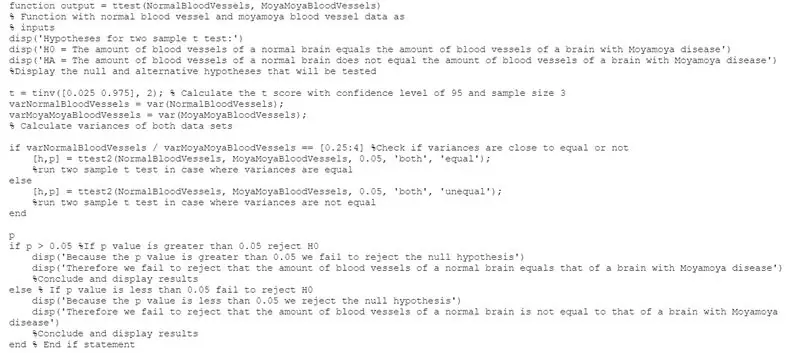
ვინაიდან არსებობს ორი დამოუკიდებელი ნიმუში და მცირე პოპულაცია, ჩაატარეთ დამოუკიდებელი ნიმუშების t- ტესტი.
შექმენით და დაასახელეთ ფუნქცია, რომელიც ატარებს დამოუკიდებელ სინჯებს t- ტესტს, რათა დადგინდეს ნორმალური ტვინის MRA- ში სისხლძარღვების რაოდენობა მნიშვნელოვნად თანაბარია თუ არა იმ ტვინის MRA- ს, რომელიც დაზარალებულია Moyamoya- ით.
ტესტისთვის დადგენილი ჰიპოთეზის ჩვენება ბრძანების დისპ ('X') გამოყენებით. პირველ სტრიქონზე, ჩვენება, "ჰიპოთეზა ორი ნიმუშის t ტესტისთვის". მეორე ხაზზე, ჩვენება, "H0 = ნორმალური ტვინის სისხლძარღვების რაოდენობა უტოლდება ტვინის სისხლძარღვების რაოდენობას მოიამოიას დაავადებით", რათა გამოითქვას ნულოვანი ჰიპოთეზა. მესამე სტრიქონზე, ჩვენება: "HA = ნორმალური ტვინის სისხლძარღვების რაოდენობა არ უტოლდება ტვინის სისხლძარღვების რაოდენობას მოიამოიას დაავადებით." გამოთქვას ალტერნატიული ჰიპოთეზა.
95% ნდობის ინტერვალისა და 3 -ის ნიმუშის ზომის გამოყენებით გამოთვალეთ t ქულა tinv ([0.025 0.975], 2) ბრძანების გამოყენებით და მიანიჭეთ ცვლადი t. გამოიყენეთ ბრძანება var (NormalBloodVessels) და var (MoyaMoyaBloodVessels) და მიანიჭეთ ისინი ცვლადებს, რომ გამოთვალონ მონაცემთა ორივე ნაკრების ვარიაციები.
შეამოწმეთ თუ არა ვარიაციები ტოლთან ახლოს თუ არა. ამის გაკეთება შექმენით if/else განაცხადი if, else ბრძანებით. If განცხადებაში მდგომარეობისათვის ჩაწერეთ A / B == [0.25: 4], სადაც A არის ცვლადი, რომელიც ითვალისწინებს ნორმალური სისხლძარღვების ცვალებადობას და B არის ცვლადი, რომელიც ითვალისწინებს მოიამოიას სისხლძარღვების ცვალებადობას. 0.25 და 4 მოდის ზოგადი შეფასებიდან, რათა დადგინდეს ვარიაციები თანაბარია თუ არა. შემდეგ ჩაატარეთ ორი ნიმუში t ტესტი [h, p] = ttest2 (A, B, 0.05, 'ორივე', 'თანაბარი'), სადაც A და B იგივე ცვლადებია, როგორც ზემოთ აღვნიშნეთ. სხვა განცხადებისათვის გამოიყენეთ [h, p] = ttest2 (A, B, 0.05, "ორივე", "არათანაბარი") ორი ნიმუშის t ტესტის გასაშვებად იმ შემთხვევაში, როდესაც ვარიაციები არ არის თანაბარი. დაასრულეთ if/else განცხადება. ეს გამოთვლის პ.
შექმენით if/else განცხადება, რომელიც აჩვენებს დასკვნას p მნიშვნელობის საფუძველზე. If განცხადების პირობა იქნება p> 0.05. ვინაიდან ჩვენ ჩვეულებრივ ვერ უარვყოფთ ნულოვან ჰიპოთეზას, როდესაც p მნიშვნელობა 0.05 -ზე მეტია, გამოიყენეთ disp ('X') ბრძანება, რომ აჩვენოთ "რადგან p მნიშვნელობა 0.05 -ზე მეტია, ჩვენ ვერ უარვყოფთ ნულოვან ჰიპოთეზას" და " ამიტომ ჩვენ არ შეგვიძლია უარვყოთ, რომ ნორმალური ტვინის სისხლძარღვების რაოდენობა ტოლია იმ ტვინის, როგორიც არის მოიამოიას დაავადება.” სხვა განცხადებაში, ვინაიდან ჩვენ ჩვეულებრივ უარვყოფთ ნულოვან ჰიპოთეზას, როდესაც p მნიშვნელობა არის 0.05 -ზე ნაკლები, გამოიყენეთ disp ('X') ბრძანება, რომ აჩვენოთ "რადგან p მნიშვნელობა 0.05 -ზე ნაკლებია, ჩვენ უარვყოფთ ნულოვან ჰიპოთეზას" და " ამიტომ ჩვენ არ შეგვიძლია უარვყოთ, რომ ნორმალური ტვინის სისხლძარღვების რაოდენობა არ არის ტოლი ტვინის მოიამოიას დაავადებით. " დაასრულეთ if/else განცხადება.
გირჩევთ:
ხელოვნური ინტელექტი და გამოსახულების ამოცნობა HuskyLens– ის გამოყენებით: 6 ნაბიჯი (სურათებით)

ხელოვნური ინტელექტი და გამოსახულების ამოცნობა HuskyLens– ის გამოყენებით: აი, რა ხდება, ბიჭებო! აქარში აქ CETech– დან. ამ პროექტში ჩვენ ვაპირებთ შევხედოთ HuskyLens– ს DFRobot– დან. ეს არის ხელოვნური ინტელექტის მქონე კამერის მოდული, რომელსაც შეუძლია შეასრულოს ხელოვნური ინტელექტის რამდენიმე ოპერაცია, როგორიცაა სახის ამოცნობა
წვრილმანი თერმული გამოსახულების ინფრაწითელი კამერა: 3 ნაბიჯი (სურათებით)

წვრილმანი თერმული გამოსახულების ინფრაწითელი კამერა: გამარჯობა! მე ყოველთვის ვეძებ ახალ პროექტებს ფიზიკის გაკვეთილებისთვის. ორი წლის წინ მე წავაწყდი მოხსენებას Melexis– ის თერმული სენსორის შესახებ MLX90614. საუკეთესო მხოლოდ 5 ° FOV (ხედვის ველი) იქნება შესაფერისი თვითნაკეთი თერმული კამერისთვის. წასაკითხად
DIY გამოსახულების სენსორი და ციფრული კამერა: 14 ნაბიჯი (სურათებით)

წვრილმანი სურათის სენსორი და ციფრული კამერა: ინტერნეტში არის მრავალი გაკვეთილი საკუთარი კინოკამერის შექმნის შესახებ, მაგრამ მე არ ვფიქრობ, რომ არსებობს რაიმე საკუთარი სურათის სენსორის შესაქმნელად! თაროდან გამოსახულების სენსორები ხელმისაწვდომია მრავალი კომპანიისგან ინტერნეტით და მათი გამოყენება გახდის დიზაინს
Gesture Hawk: ხელით ჟესტით კონტროლირებადი რობოტი გამოსახულების დამუშავებაზე დაფუძნებული ინტერფეისის გამოყენებით: 13 ნაბიჯი (სურათებით)

Gesture Hawk: ხელის ჟესტით კონტროლირებადი რობოტი გამოსახულების დამუშავების საფუძველზე ინტერფეისის გამოყენებით: Gesture Hawk გამოჩნდა TechEvince 4.0-ში, როგორც გამოსახულების დამუშავების მარტივი მექანიზმი ადამიანისა და მანქანის ინტერფეისით. მისი სარგებლობა მდგომარეობს იმაში, რომ რობოტული მანქანის გასაკონტროლებლად, რომელიც მუშაობს სხვადასხვა მიმართულებით, არ არის საჭირო დამატებითი სენსორები ან ხელთათმანების გარდა
GET1033 პითონის კოდირებული გამოსახულების პროცესორი: 5 ნაბიჯი

GET1033 პითონის კოდირებული გამოსახულების პროცესორი: ეს პროექტი არის ჩემი მოდულისთვის ჩემი პითონის კოდირებული გამოსახულების პროცესორის შექმნა, GET1033 გამოთვლითი მედია წიგნიერების შესწავლა. თავდაპირველად, მომხმარებელს დასჭირდება საკუთარი ფოტოს შეყვანა და შემდეგ მისთვის სასურველი ფილტრების არჩევა. მე შევქმენი 9 ფილტრი, რომელიც
